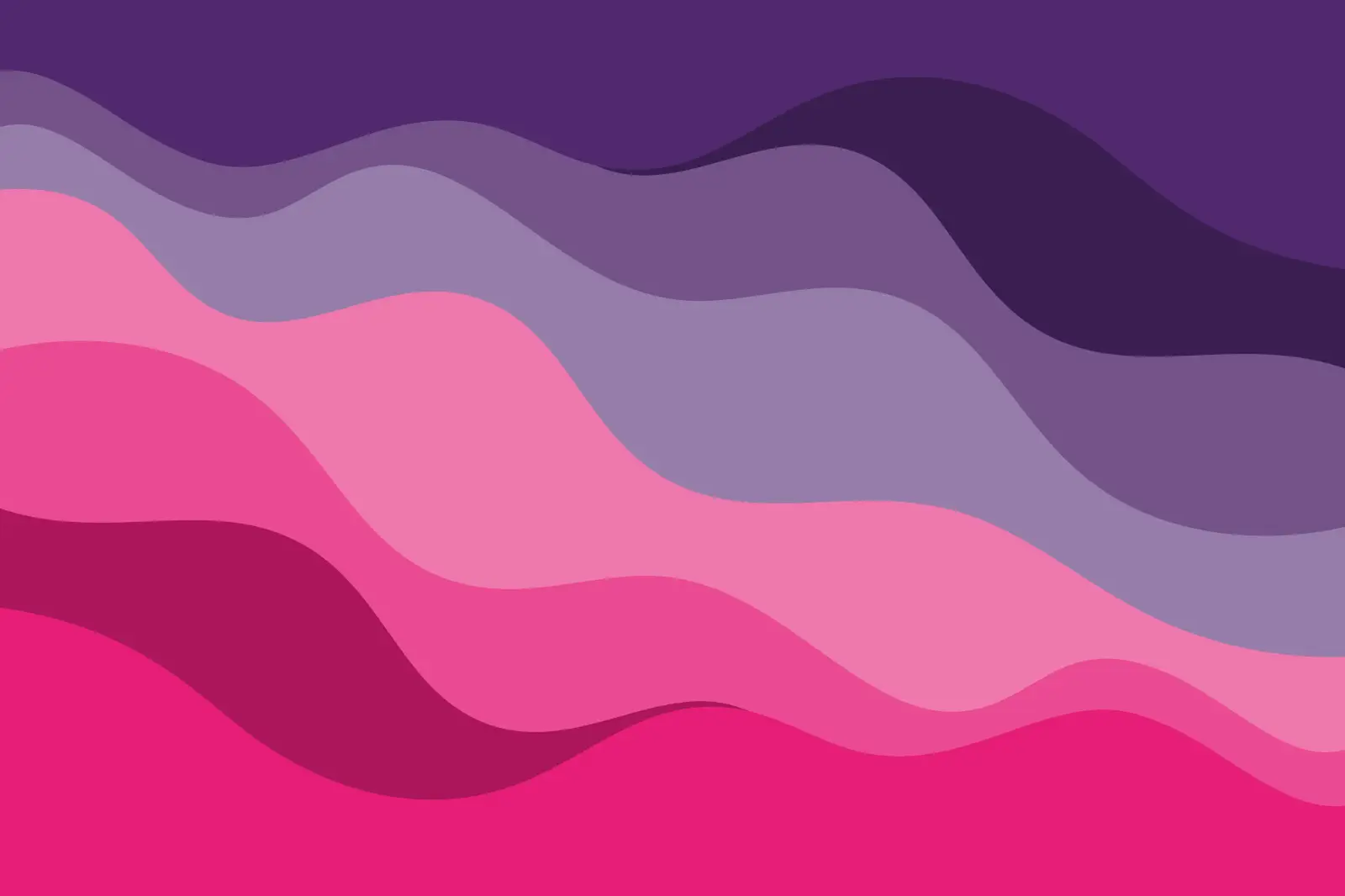¿Cómo recuperar conversaciones eliminadas de WhatsApp?, si por accidente borraste un mensaje importante, de esta manera podrás recuperarlo.
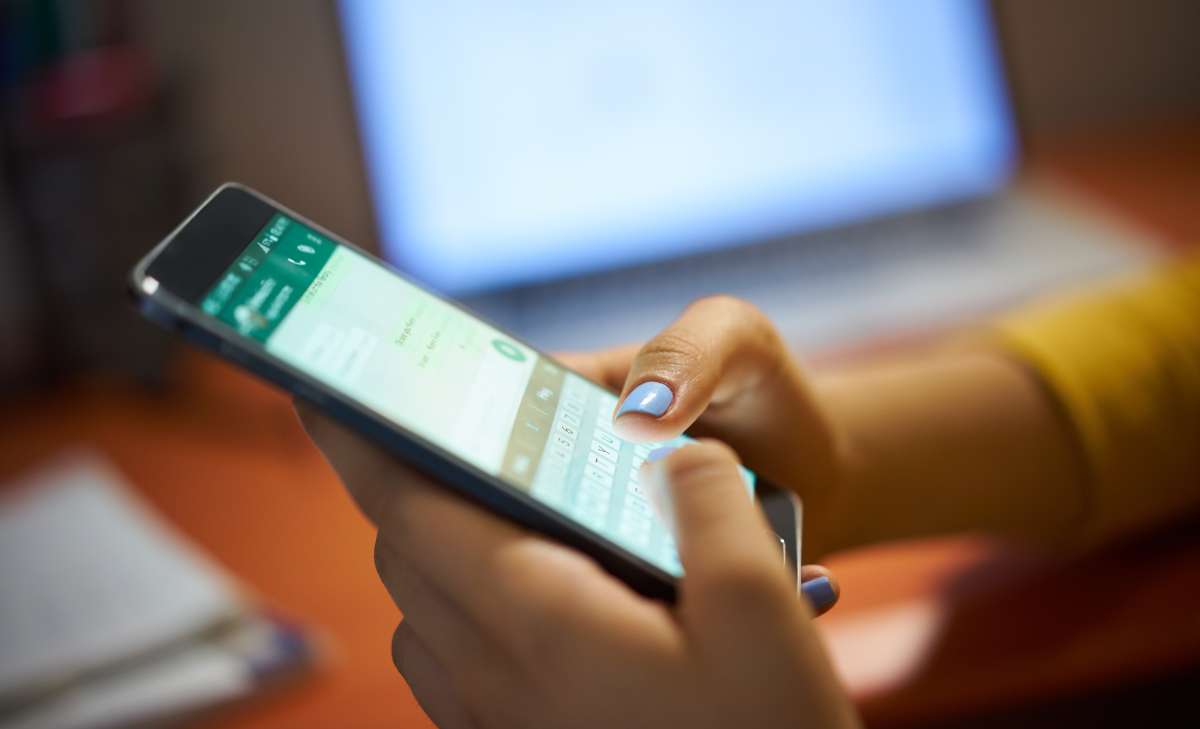 Foto: Canva (19/08/2024)
Foto: Canva (19/08/2024)
Recuperar conversaciones eliminadas de WhatsApp es posible gracias a las copias de seguridad automáticas que la aplicación realiza de manera regular. Si has eliminado un chat por error, el primer paso es desinstalar y reinstalar WhatsApp.
Al reinstalar la app, se te pedirá restaurar tus chats desde una copia de seguridad. Si eliges restaurar, WhatsApp recuperará las conversaciones desde la copia más reciente almacenada en Google Drive (para usuarios de Android) o iCloud (para usuarios de iPhone).
De este modo, si accidentalmente eliminas una conversación importante, tienes la posibilidad de restaurarla desde la copia de seguridad más reciente. Sin embargo, aquí te damos un guía para saber que hacer en este caso.
¿Cómo recuperar conversaciones eliminadas de WhatsApp?
Es importante asegurarte de que tienes activada la función de copias de seguridad automáticas en tu cuenta de WhatsApp. Para verificarlo, puedes ir a Configuración > Chats > Copia de seguridad de chats y aquí podrás seleccionar la frecuencia de las copias de seguridad, ya sea diaria, semanal o mensual.
Sin embargo, si la copia más reciente se realizó antes de que eliminaras el chat, podrás recuperar las conversaciones sin problemas. En caso de que no tengas una copia de seguridad reciente, las conversaciones eliminadas no podrán ser recuperadas a través de la app de WhatsApp directamente.
Para ese caso, existen herramientas de terceros que prometen la recuperación de datos, aunque estas no son recomendables debido a posibles problemas de seguridad y privacidad. Por lo tanto, la mejor manera de evitar perder conversaciones importantes es mantener habilitadas las copias de seguridad automáticas y realizar copias manuales periódicamente para asegurarte de que tus datos estén siempre protegidos.
¿Qué opinas sobre cómo recuperar conversaciones eliminadas de WhatsApp? Escribe lo que piensas en los comentarios de nuestras redes, ¡y dale compartir!
Vibra también con…